'>

NVIDIA GeForce 210 ir diezgan veca grafikas karte. Bet no tā, ko mēs redzam, joprojām ir diezgan daudz lietotāju ar šo grafikas karti, kuriem ir problēmas ar to, piemēram, kļūdu koda redzēšana ierīču pārvaldniekā vai pat gadījuma rakstura zilais ekrāns nav nekas neparasts.
Parasti iepriekš minētās problēmas izraisa novecojis vai kļūdains grafikas kartes draiveris jūsu NVIDIA GeForce 210. Tomēr precīzu draiveri šķiet ļoti grūti izsekot.
Neuztraucieties, šajā amatā mēs jums soli pa solim parādīsim, kā novērst NVIDIA GeForce 210 grafikas draivera problēmu, atjauninot to. Izvēlieties attiecīgi sev piemēroto metodi.
Pirmā iespēja: atjauniniet draiveri manuāli
Otrā iespēja: automātiski atjauniniet draiveri
Citas iespējas
Piezīme : Mēs parasti iesakām atjaunināt draiveri, izmantojot ierīču pārvaldnieku. Bet šajā gadījumā jums vajadzētu izvairīties no tā. Tā kā lietotāji ir ziņojuši, ka šādā veidā atjaunināts draiveris tikai rada vairāk problēmu.
Pirmā iespēja: atjauniniet draiveri manuāli
1) Pirmkārt, ierakstiet NVIDIA meklētājprogrammas meklēšanas lodziņā. Tad izvēlieties NVIDIA draiveri .

2) Pēc tam laukos aizpildiet informāciju atbilstoši savai uzvarētajai situācijai. Pabeidzot informācijas aizpildīšanu, nospiediet MEKLĒT turpināt.
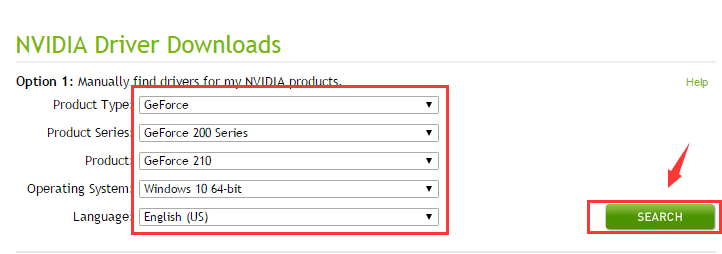
3) Tur jūs ejat. Rezultāts LEJUPIELĀDĒT pogu, lai lejupielādētu draiveri.
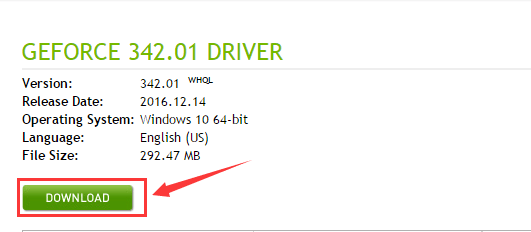
4) Tagad nospiediet Windows taustiņš un X tajā pašā laikā izvēlieties Ierīču pārvaldnieks .
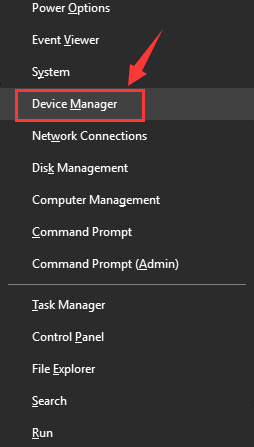
5)Atrodiet un paplašiniet kategoriju Displeja adapteri .
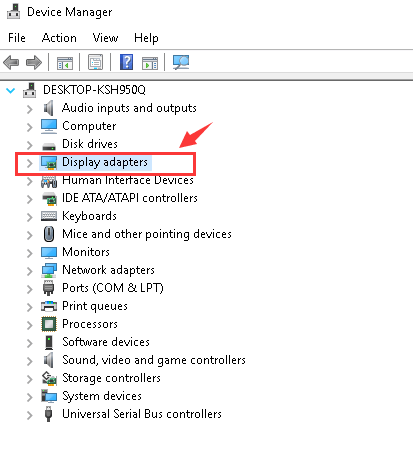
6) Pēc tam ar peles labo pogu noklikšķiniet uz NVIDIA GeForce 210 grafikas kartes draiveris, kas jums ir, un izvēlieties Atinstalēt .
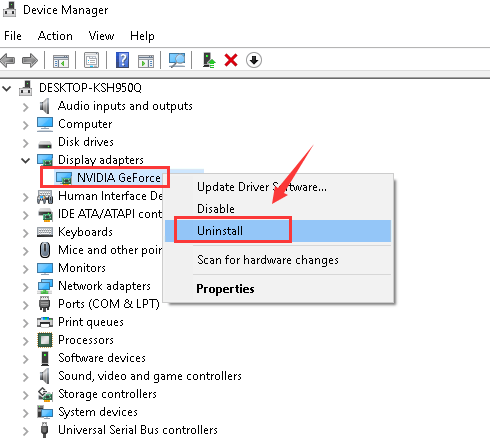
Kad tiek prasīts ar šādu paziņojumu, nospiediet labi turpināt.
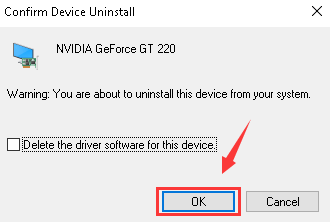
7) Tagad palaidiet tikko lejupielādēto iestatīšanas failu, kā norādīts.
Otrā iespēja: automātiski atjauniniet draiveri
Kā būtu ar šī draivera atjaunināšanu, veicot tikai divas darbības? Ietaupa daudz laika un enerģijas, vai ne? Ar Vadītājs viegli , jūsu ierīces draiveri tiks atjaunināti tikai dažu minūšu un divu klikšķu laikā!
Pirmais solis nospiediet Skenēt tagad pogu, lai tas palīdzētu jums atrast nepieciešamos draiverus.
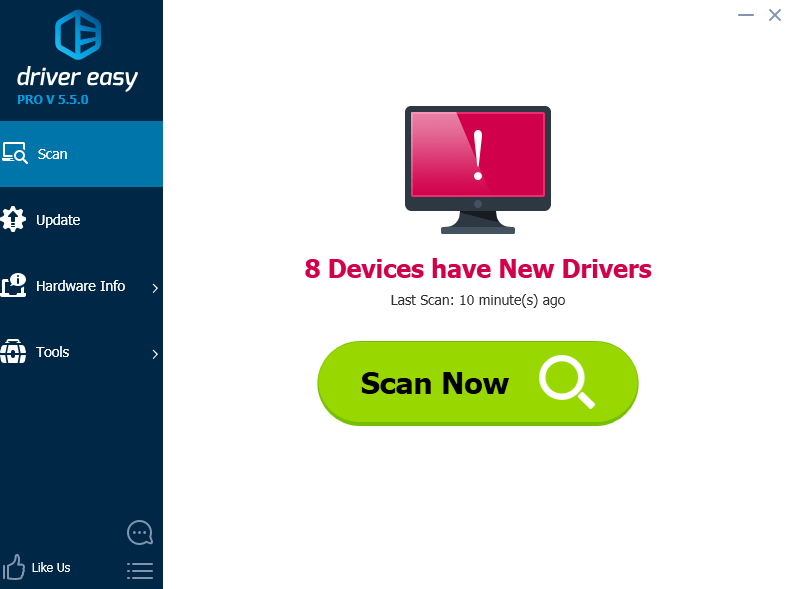
Otrais solis nospiediet Atjaunināt poga blakus draiverim, kuru vēlaties atjaunināt.
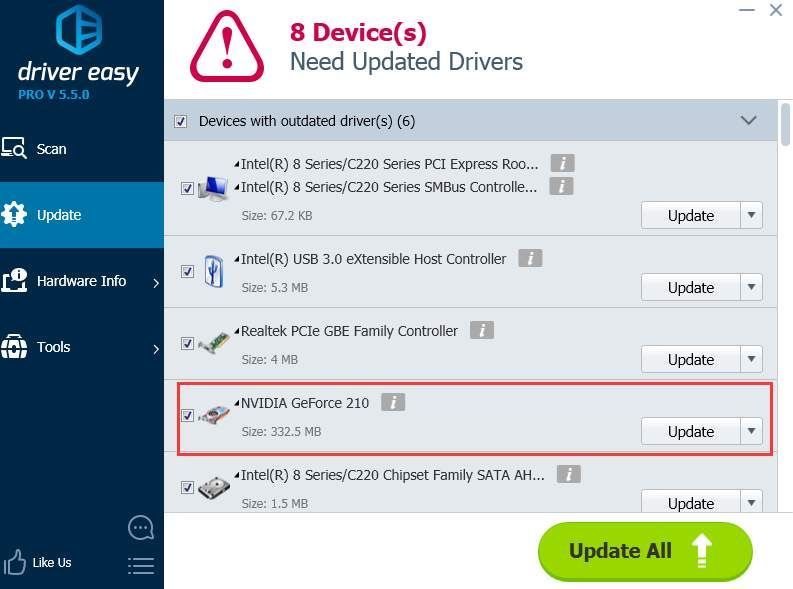
Un tas ir viss, kas jums jādara! Divas darbības, lai ātri un ērti atjauninātu draiverus.
Kas vēl, Vadītājs viegli ir pilnīgi bez maksas izmantot. Ja vēlaties to pārcelt uz nākamo līmeni, kāpēc gan nedot sitienu pa profesionālā versija ? Pro versija nodrošina daudzas citas funkcijas un funkcijas, kā arī profesionālu tehnoloģiju atbalstu no ļoti kvalificētiem un pieredzējušiem tehniķiem. Galvenokārt, ja neesat apmierināts, pirkuma laikā varat pieprasīt atmaksu 30 dienas.
Pilnīgi bez riska, vai ne? Tad mēģiniet to, ko jūs joprojām gaidāt Vadītājs viegli tagad!
Citas opcijas
Piezīme : Kā minēts iepriekš, NVIDIA GeForce 210 ir diezgan veca grafikas karte (vecāka par astoņiem vai deviņiem gadiem), tāpēc tas, ko mēs šeit darām, ir nodrošināt, lai tā darbotos nevainojami, neradot pārāk daudz nepanesamu problēmu jūsu datorā. Ja viss ir kļuvis tiešām uz dienvidiem, ieteicams izvēlēties jaunu grafisko karti.
1) Atjauniniet BIOS . Daži lietotāji iesaka atjaunināt BIOS, lai redzētu, vai grafikas kartes draivera problēmu var atrisināt. Ir ļoti ieteicams pārbaudīt sava datora ražotāja vietni, lai uzzinātu, vai viņiem ir izlaista jaunāka BIOS versija, kuru varat lejupielādēt.
2) Atsvaidziniet vai atiestatiet Windows 10 . Ja problēma ir nāves zilais ekrāns, iespējams, būs jāapsver iespēja atjaunot vai atsvaidzināt Windows 10. Lūdzu, apmeklējiet šo lapu, lai iegūtu sīkāku informāciju:
Windows 10 atkopšanas opcijas: atsvaidziniet un atiestatiet
![[Atrisināts] Terraria turpina crashing | 2022. gada padomi](https://letmeknow.ch/img/knowledge/94/terraria-keeps-crashing-2022-tips.png)

![[ATRISINĀTS] GTFO FPS kritumi, stostīšanās un veiktspējas problēmas](https://letmeknow.ch/img/knowledge/62/gtfo-fps-drops.jpg)
![[ATRISINĀTS] Jabra austiņas nedarbojas — 2022. gada ceļvedis](https://letmeknow.ch/img/knowledge/16/jabra-headset-not-working-2022-guide.jpg)


